修正:起動時の非システムディスクまたはディスクエラーメッセージ
コンピュータが起動してオペレーティングシステムにアクセスしようとした直後に、コンピュータユーザーに表示される可能性のあるエラーメッセージはたくさんあります。これらのエラーメッセージの1つは、「システムディスクまたはディスクエラーではありません」というメッセージです。このエラーメッセージは、コンピュータがオペレーティングシステムに入る前に表示されます。つまり、このエラーメッセージにより、オペレーティングシステムにアクセスできなくなり、基本的に、コンピュータ全体が当面は高価なペーパーウェイトになります。
「非システムディスクまたはディスクエラー」は、コンピュータが起動しようとしているドライブに、起動ファイルがないこと、またはドライブに関連する別の問題があることを示します。ただし、このエラーは、SATA / IDEケーブルの緩みや障害、またはコンピュータが最初に起動しようとするメディアとしてHDDが構成されていないこと、またはその間の何かによっても発生する可能性があります。この問題は解決でき、「システムディスクまたはディスク以外のエラー」エラーメッセージを取り除くことができます。以下は、そのために使用できる最も効果的な解決策の一部です。
解決策1:コンピューターから起動できないメディアをすべて削除します
まず第一に、コンピュータを起動できないすべてのメディアをコンピュータから削除します。これには、DVD、CD、USBフラッシュドライブ、フロッピーディスクが含まれます。コンピュータのDVD/CDドライブが空であり、フロッピードライブ(ある場合)が空であり、USBフラッシュドライブがどのUSBポートにも挿入されていないことを確認してから、再起動します。 コンピュータをチェックして、問題が解決しないかどうかを確認します。それでも問題が解決しない場合は、次の解決策を試してください。
解決策2:HDDのIDEまたはSATAケーブルを確認します
SATAケーブル(または古いHDDのIDEケーブル)が緩んでいるか故障していると、WindowsがHDDを検出、認識、および読み取るのが難しくなり、この問題が発生する可能性があります。コンピュータを開いて、HDDをマザーボードに接続しているケーブルがしっかりと固定されていることを確認し、再起動します。 あなたのコンピュータ。これが機能しない場合は、ケーブルを完全に交換し、問題が解決するかどうかを確認してください。それでも問題が解決しない場合は、SATAまたはIDEケーブルを問題の考えられる原因として安全に除外できます。
解決策3:コンピューターのHDDが起動順序の一番上にあることを確認します
再起動 あなたのコンピュータ。コンピュータの起動時に表示される最初の画面で、コンピュータの BIOSにアクセスできるようにするキーを押します。 このキーはマザーボードの製造元によって異なり、コンピュータのユーザーマニュアルと、起動時に表示される最初の画面の両方に記載されています。 BIOSに入ると 、タブをよく読んで起動順序を探します 。
コンピュータの起動順序を見つけたら 設定を強調表示して、 Enterを押します 、次に、起動しようとしているハードディスクドライブがリストの一番上にあることを確認します。そうでない場合は、リストの一番上に設定し、保存します。 変更したら、 BIOSを終了します および再起動 コンピューター。
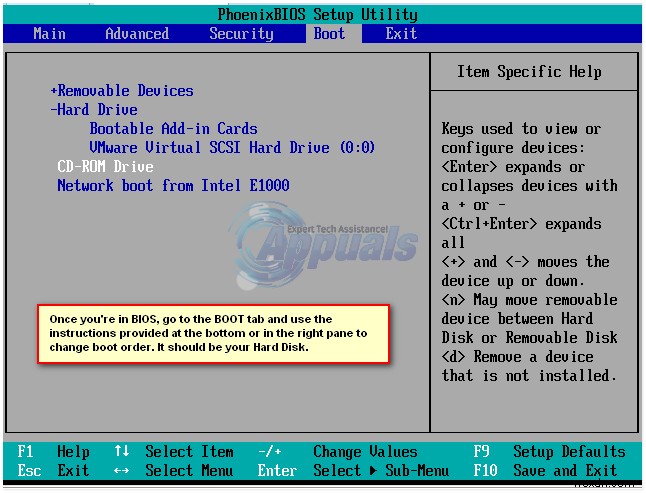
解決策4:HDDのブートセクター、マスターブートレコード、およびBCDを修復します
ハードディスクドライブのブートファイルが破損または破損しているために「システムディスクまたはディスク以外のエラー」エラーメッセージが表示される場合は、HDDのブートセクタ、マスターブートレコード、およびBCD(ブート構成データ)を修復することで問題を解決できます。そのためには、次のことを行う必要があります。
Windowsインストールディスクを挿入します またはWindowsシステム修復ディスク 影響を受けるコンピュータに、再起動します その後、ディスクから起動します。ディスクから起動するには、CD/DVDドライブをコンピュータの起動順序の最初の起動デバイスとして設定する必要があります。言語設定を選択し、他の設定を構成します。 インストールディスクを使用している場合 、今すぐインストールの画面が表示されます 真ん中にあるボタン。この画面で、コンピュータを修復するをクリックします。 左下隅にあります。 システム修復ディスクを使用している場合 、次のステップに直接移動します。修復するオペレーティングシステムを選択します。
また、修復/インストールモードでWindows 7 / Vistaを起動する方法、および修復/インストールモードでWindows 8/8.1および10を起動する方法に関する詳細なガイドを確認することもできます。
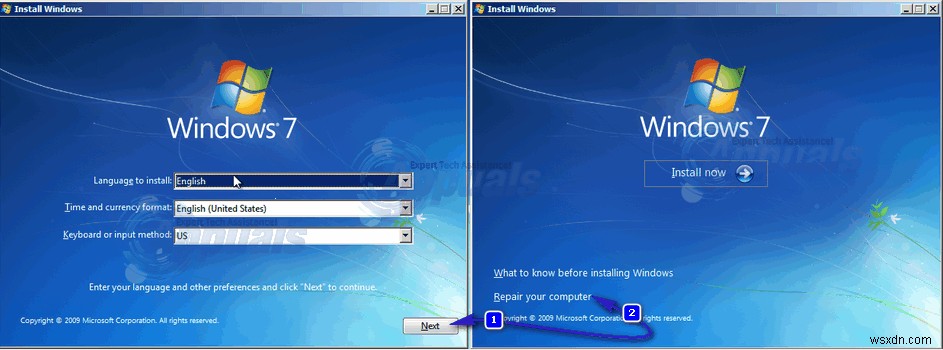
システム回復オプション ウィンドウで、コマンドプロンプトをクリックします 。
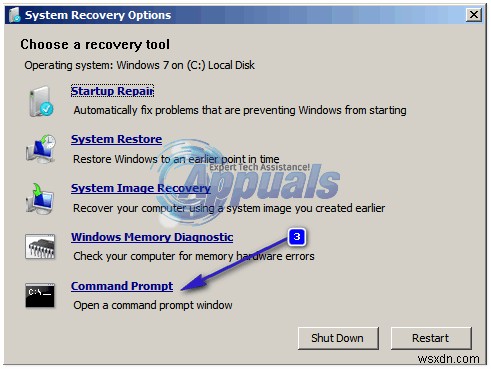
コマンドプロンプトに次のコマンドを入力します 、 Enterを押します それぞれを入力した後:
fixboot fixmbr rebuildbcd
削除 インストールディスク、再起動 コンピュータを使用して、問題が解決したかどうかを確認します。
注 :Windows 7またはVistaでこのソリューションを使用してこの問題を修正しようとしている場合は、コマンドプロンプト 、 fixbootの代わりに次のコマンドを使用してください 、 fixmbr およびrebuildbcd :
bootrec /fixmbr bootrec /fixboot bootrec /rebuildbcd
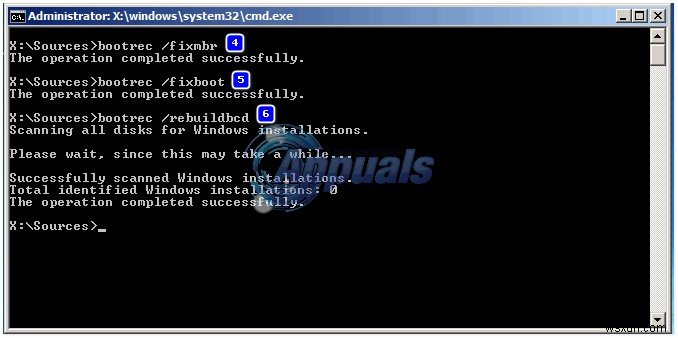
解決策5:HDDで診断を実行して、HDDが故障しているか故障しているかを判断します
上記の解決策のいずれもこの問題を解決できなかった場合、最後のオプションはHDDで一連の診断テストを実行することです。 HDDで診断テストを実行すると、HDDのヘルスステータスと、HDDが失敗したか失敗しているかを判断できます。 HDDに障害が発生しているかどうか、または障害が発生しているかどうかを確認するには、このガイドを使用してください。 。
ハードディスクドライブがすでに故障しているか故障していると判断した場合、実行可能な唯一の行動は、ハードディスクドライブを新しいものと交換することです。
-
PAGE_FAULT_IN_NONPAGED_AREA エラーを修正
PAGE_FAULT_IN_NONPAGED_AREA エラーを修正: PAGE_FAULT_IN_NONPAGED_AREA エラーと Bug Check Code (BCCode) 0x00000050 のブルー スクリーン オブ デス (BSOD) に直面している場合は、ハードウェアの障害、システム ファイルの破損、ウイルスまたはマルウェア、ウイルス対策ソフトウェア、RAM の障害が原因であると安全に推測できます。および破損した NTFS ボリューム (ハードディスク)。この停止メッセージは、要求されたデータがメモリ内に見つからない場合に発生します。これは、メモリ アドレスが間違っている
-
起動時の Discord JavaScript エラーを修正
Discord は、最も広く使用されているユーザーフレンドリーなゲーム用アプリケーションです。チャット機能とライブ ストリーミング オプションでも知られています。ただし、すべてのアプリケーションと同様に、エラーも発生します。複数のユーザーから、起動時に Discord JavaScript エラーが発生し、Discord アプリのインストール中にメイン プロセスで Javascript エラーが発生したことが報告されています。すべての起動時にこのエラーに直面するのは、実際には非常にイライラする可能性があります.しかし、ストレスを感じないでください! Discord でこのエラー 1105 をで
